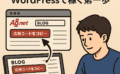こんにちはR2-TMです。
昨日の記事で「アフィリエイトで稼ぎたい」とコメントしましたが、今日はその第一歩として、実際にASPの代表格である A8.net に登録し、広告リンクをWordPressに貼り付ける手順を詳しく紹介していきます。
アフィリエイトを始めたいと思っても、「どうやって広告を選んで、ブログに貼り付けるのか分からない」という人は多いはずです。今回はできるだけ初心者の方にも分かりやすいように、登録から広告設置までを順を追って説明します。これから始めたい人にとって、実践的なガイドになるはずですので、ぜひ最後まで読んでみてください。
広告を貼る前の準備
まずは基本中の基本、ASPへの登録です。アフィリエイトを始めるには、広告を提供してくれるASPと呼ばれるサービスに登録しなければいけません。今回は大手ASPのひとつである A8.net を使います。
無料登録ページから手続きに進みます。
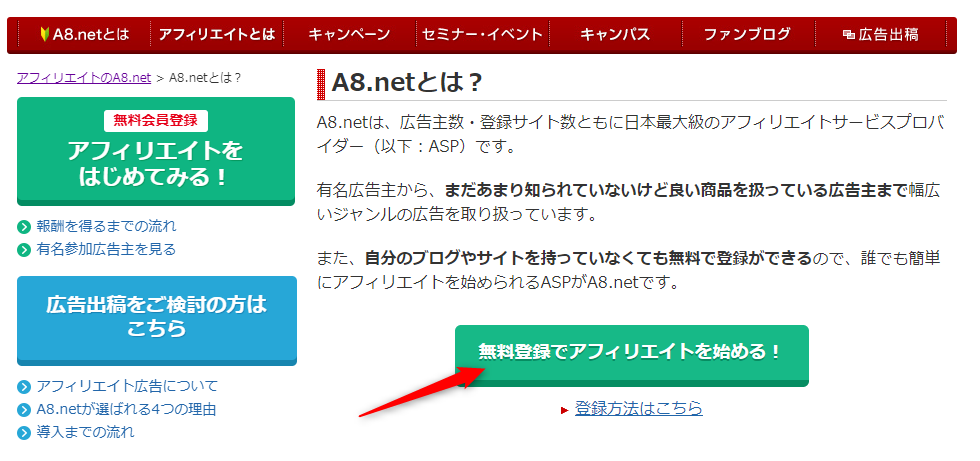
メールアドレスを入力して仮登録に進み、確認メールを受け取ります。

届いたメールに記載されているURLをクリックすると、本登録画面に進めます。ここで「基本情報の入力 → 口座情報の入力 → 入力情報の確認 → サイト登録完了」という流れになります。
広告の選定
登録が終わったら、いよいよ広告を選んでみましょう。今回のお試しとして、私がおすすめするレンタルサーバー ConoHa WING の広告を貼ってみます。
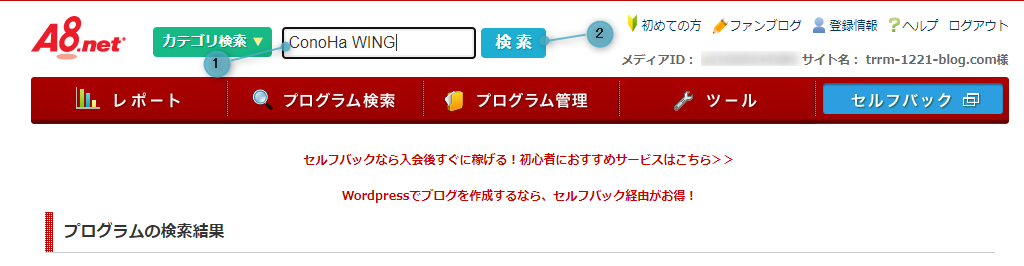
検索窓に「ConoHa WING」と入力して検索します。すると、広告が一覧で表示されます。各案件の詳細を確認し、条件に納得できたら「提携申請」をクリックします。
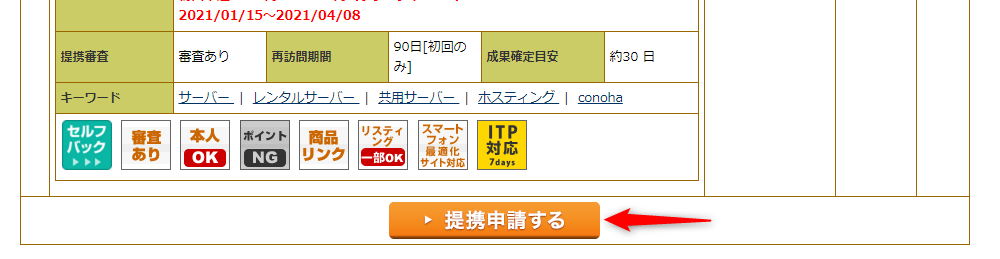
案件によっては提携完了までに審査時間が必要ですが、今回のConoHa WINGは即時提携が可能でした。これで広告を使う準備は整いました。
WordPressに広告を貼ろう
次は、実際にWordPressに広告を貼ってみましょう。流れは以下の通りです。
- 広告リンク作成タブをクリック
- 表示された広告素材の中から使いたいものを選ぶ
- 「リンクコードをコピー」して記事に貼り付ける
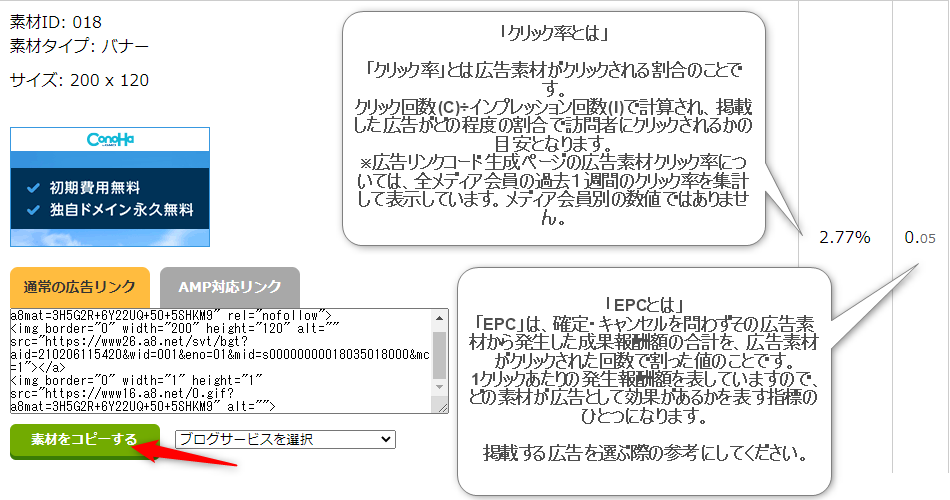
私はこちらの素材を選びました。以下が実際に取得した広告コードを貼り付けた例です。
これで広告リンクの貼り付けは完了です。WordPressのブロックエディタを使えば簡単に挿入できますし、慣れれば数分で設置できます。
楽天ROOMとの組み合わせもおすすめ
アフィリエイトと同時に、楽天ROOMを利用するのも効果的です。私のROOMでは実際に使って良かったアイテムやおすすめ商品を紹介しています。こちらも収益化の手段として活用できるので、ぜひ参考にしてください。
まとめ
今回はA8.netへの登録から広告リンクを取得し、WordPressに貼り付けるまでを紹介しました。最初は難しく感じるかもしれませんが、慣れてしまえばとてもシンプルな作業です。ASPと楽天ROOMを組み合わせれば、より効率的に収益化を目指せるでしょう。
雑学コーナー(アフィリエイト編)
- 日本で最初にASPが誕生したのは2000年代初頭で、当時は今のように案件が豊富ではありませんでした。
- クリック型広告(アドセンス)は、Googleが2003年に開始したのが始まりで、今でも世界中のブロガーに利用されています。
- 「アフィリエイト」という言葉は英語の“Affiliate”から来ており、「提携する」という意味があります。
免責事項
本記事は執筆時点の情報をもとに作成しています。サービス内容や条件は変更になる可能性がありますので、最新情報は公式サイトをご確認ください。記事内のリンクから商品やサービスを購入いただいた場合、運営者に報酬が発生することがあります。